Windows turbo

Okno programu podzielono na zakładki (1) i sekcje (2). Do każdej sekcji uzyskasz dostęp, wybierając ikony z dolnego paska narzędziowego (2). Domyślnie po uruchomieniu wyświetla się zawartość zakładki System Tools i sekcji informującej o ogólnej kondycji komputera – System Health.
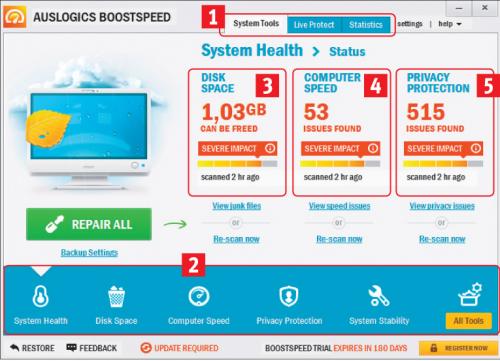

Są tu przedstawione ogólne wyniki automatycznego skanowania, jakie zostało przeprowadzone zaraz po uruchomieniu aplikacji. Na czerwono zaznaczone są obszary wymagające twojej uwagi: ilość miejsca na dysku zajęta przez pliki śmieci – (3), czy problemy powodujące spadek wydajności komputera – (4), i wykryte luki, przez które mogą wydostać się do sieci poufne informacje zgromadzone na twoim komputerze – (5).

Aby się zapoznać ze szczegółami dotyczącymi wykrytych przez program błędów, musisz przejść do jednej z sekcji, klikając odpowiednią ikonę na niebieskim pasku narzędziowym, na przykład Disk Space.

W polu Summary wyświetlają się informacje o odnalezionych nieprawidłowościach (w tym przypadku zbędnych plikach na dysku) podzielonych na kategorie. Wszystkie są domyślnie zaznaczone do usunięcia.

Jeśli chcesz dokładniej się dowiedzieć, jakie pliki zostały zakwalifikowane do skasowania, kliknij czerwony element informujący o liczbie megabajtów, jakie mogą być zwolnione, na przykład w kategorii.
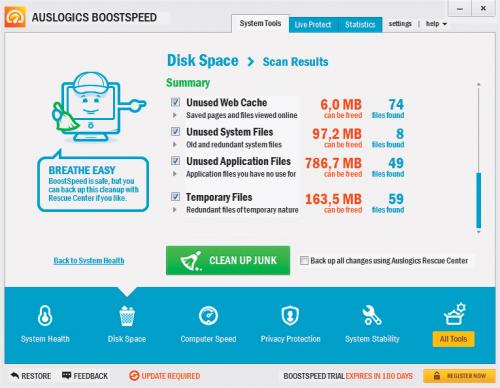

Wyświetli się pod nim informacja, jakiego typu pliki zostały zakwalifikowane do usunięcia. Jeśli to za mało i chcesz poznać szczegółową listę plików, kliknij odnośnik view all. Wyświetli on planszę z listą plików do skasowania. Jeśli nie chcesz usuwać któregoś z nich, odznacz go. Planszę zamknij ikoną X.
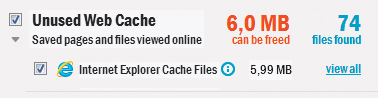

W ten sam sposób możesz przeprowadzić kontrolę elementów zakwalifikowanych do usunięcia bądź naprawy z pozostałych dwóch obszarów systemowych (4) i (5).

Przedostatnia ikona na niebieskim pasku System Stability pozwala przeprowadzić skanowanie Windows i określić stabilność działania systemu. Ostatnia ikona daje dostęp do wszystkich podzielonych na kategorie narzędzi zgromadzonych w programie BoostSpeed.

W górnej części okna, oprócz zakładki System Tools, dostępne są jeszcze dwie zakładki: Live Protect i Statistics. Pierwsza wyświetla status optymalizacji w czasie rzeczywistym elementów komputera, tj. procesora i pamięci operacyjnej.

Pod drugą zakładką – Statistics – znajdziesz statystyki i raporty dotyczące zastosowanych przez program BoostSpeed działań mających na celu poprawę sprawności komputera.






